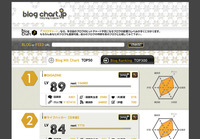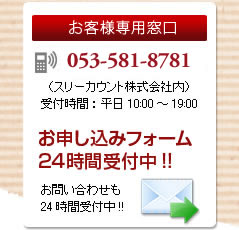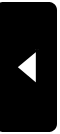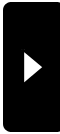『自分だけの地図を作ってみませんか? ~活用コラム第18回~』
こんにちは!
今週はここ浜松にも久しぶりに雨が降りましたね。
雨から先日のような雪に変わったらどうしよう、と
少しハラハラ、でもどこかでワクワクしていた、店長楓です。
さて、今日の活用コラムは、
お気に入りのお店や旅先で行きたいと思っている場所などを、
どこかに保存しておけたら便利ですよね?
ということで、
誰かに場所を伝えるときも便利!
自分自身の記録としても使える!
「自分だけの地図の作り方」のご紹介です☆
1:まず、google マップのサイトにアクセスします。
>> http://maps.google.co.jp/

右上の「ログイン」をクリックします。
2:googleのアカウントでログインします。
googleアカウントの取得方法は前回のコラムをご参照くださいませ☆

3:地図を検索します。

↑クリックで拡大します。
4:地図を検索してみた画面です。

↑クリックで拡大します。
では、この場所を「自分の地図」に登録していきましょう。
5:目印にマウスポインタを当てると、吹き出しが出てきます。

6:「保存」をクリック

7:すると↓この表示が出ます。

8:完成までもう一息です!左側に赤いボタンが出てきます。

9:1〜4の手順にそって編集をしていきます。

↑クリックで拡大します。
ご自分の地図は、これで完成です!
ここからは、メールで地図を送ったり、ブログに貼ったりする方法です。
10:鎖のマークをクリックし、窓が出てくるのを確認します。

↑クリックで拡大します。
11:お友達などに、ご自分の地図を紹介しましょう!

↑クリックで拡大します。
※この時「9」番目で「限定公開」を選択した方は、
ブログに文字列を貼りつけても、
地図のURLを知らない方からは、地図を見ることができませんのでご注意下さい。
ちなみに、私は公開範囲を自分のみにして、
旅先で行ってみたいお店や場所を保存し、
旅行当日に活用したりもしています☆
編集に慣れてくると、写真を入れたりもできるので、
ご自身の思い出を蓄積しておくことにも使えますね!
使う方次第で、いろんな使い方ができると思いますので、
ぜひ、お試し下さい☆
では、第19回でお会いしましょう!
楓
こんにちは!
今週はここ浜松にも久しぶりに雨が降りましたね。
雨から先日のような雪に変わったらどうしよう、と
少しハラハラ、でもどこかでワクワクしていた、店長楓です。
さて、今日の活用コラムは、
お気に入りのお店や旅先で行きたいと思っている場所などを、
どこかに保存しておけたら便利ですよね?
ということで、
誰かに場所を伝えるときも便利!
自分自身の記録としても使える!
「自分だけの地図の作り方」のご紹介です☆
1:まず、google マップのサイトにアクセスします。
>> http://maps.google.co.jp/

右上の「ログイン」をクリックします。
2:googleのアカウントでログインします。
googleアカウントの取得方法は前回のコラムをご参照くださいませ☆

3:地図を検索します。

↑クリックで拡大します。
4:地図を検索してみた画面です。

↑クリックで拡大します。
では、この場所を「自分の地図」に登録していきましょう。
5:目印にマウスポインタを当てると、吹き出しが出てきます。

6:「保存」をクリック

7:すると↓この表示が出ます。

8:完成までもう一息です!左側に赤いボタンが出てきます。

9:1〜4の手順にそって編集をしていきます。

↑クリックで拡大します。
ご自分の地図は、これで完成です!
ここからは、メールで地図を送ったり、ブログに貼ったりする方法です。
10:鎖のマークをクリックし、窓が出てくるのを確認します。

↑クリックで拡大します。
11:お友達などに、ご自分の地図を紹介しましょう!

↑クリックで拡大します。
※この時「9」番目で「限定公開」を選択した方は、
ブログに文字列を貼りつけても、
地図のURLを知らない方からは、地図を見ることができませんのでご注意下さい。
ちなみに、私は公開範囲を自分のみにして、
旅先で行ってみたいお店や場所を保存し、
旅行当日に活用したりもしています☆
編集に慣れてくると、写真を入れたりもできるので、
ご自身の思い出を蓄積しておくことにも使えますね!
使う方次第で、いろんな使い方ができると思いますので、
ぜひ、お試し下さい☆
では、第19回でお会いしましょう!
楓